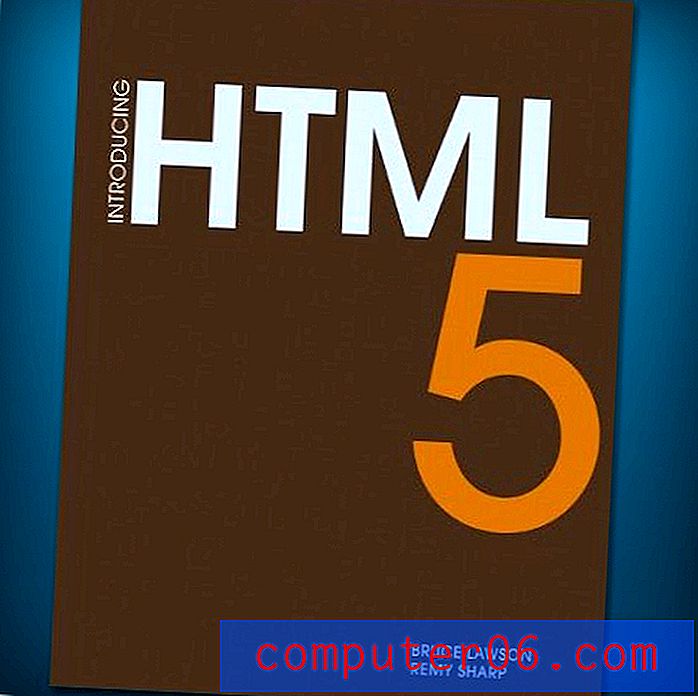Kā ievietot hipersaiti programmā Powerpoint 2013
Hipersaites tīmekļa lapās nodrošina vienkāršu un ērtu veidu, kā cilvēki navigē uz citu Web lapu. Šīs hipersaites tajā pašā nolūkā var izmantot arī cita veida dokumentos, tostarp Powerpoint prezentācijās.
Pievienojot hipersaiti savam Powerpoint slaidrādei, ikviens, kurš skata slaidrādi datorā, varēs noklikšķināt uz saites un ļaut tai atvērties savā tīmekļa pārlūkprogrammā. Tālāk norādītajās darbībās mēs parādīsim, kā jūs varat sākt pievienot hipersaites prezentācijām programmā Powerpoint 2013.
Saitu pievienošana programmā Powerpoint 2013
Tālāk norādītās darbības jums īpaši parādīs, kā izveidot hipersaiti uz vietni internetā. Šis ir visizplatītākais saišu veids, ko cilvēki izmantos savās prezentācijās. Tomēr jūs varat arī izvēlēties saistīt ar failu, citu slaidrādes vietu vai e-pasta adresi. Jūs varat izvēlēties starp tiem, noklikšķinot uz vajadzīgās opcijas no saraksta, kas atrodas loga Ievietot hipersaiti kreisajā pusē, kuru mēs atvērsim zemāk.
1. darbība: atveriet slaidrādi programmā Powerpoint 2013.
2. solis: iezīmējiet tekstu, kuru vēlaties izmantot kā saites “enkura” tekstu.

3. darbība: loga augšdaļā noklikšķiniet uz cilnes Ievietot .
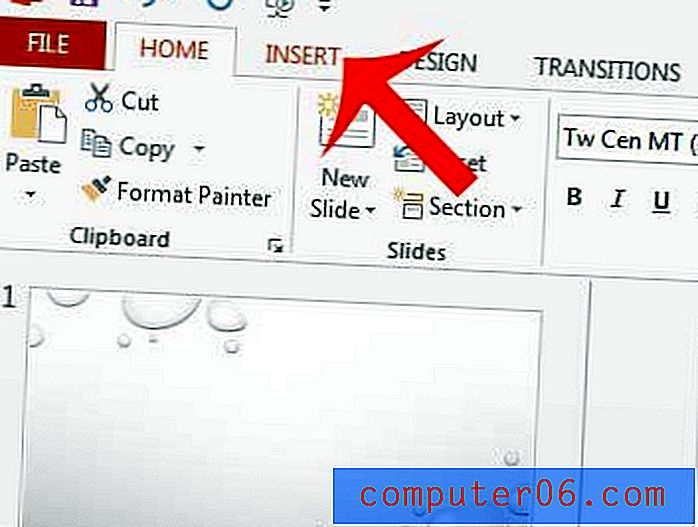
4. solis: loga augšpusē navigācijas lentes sadaļā Saites noklikšķiniet uz pogas Hipersaite . Tiks atvērts jauns loga Ievietot hipersaiti .
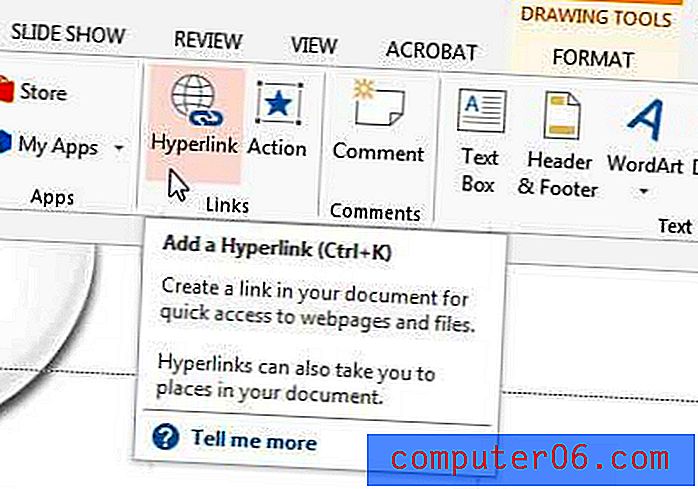
5. solis: loga apakšā laukā Adrese ierakstiet tās vietnes adresi, kuru vēlaties saistīt, pēc tam noklikšķiniet uz pogas Labi . Ja jūs nezināt vietnes adresi, vienmēr varat atvērt lapu savā tīmekļa pārlūkprogrammā, pēc tam nokopēt un ielīmēt Web lapas adresi (URL) laukā Adrese .
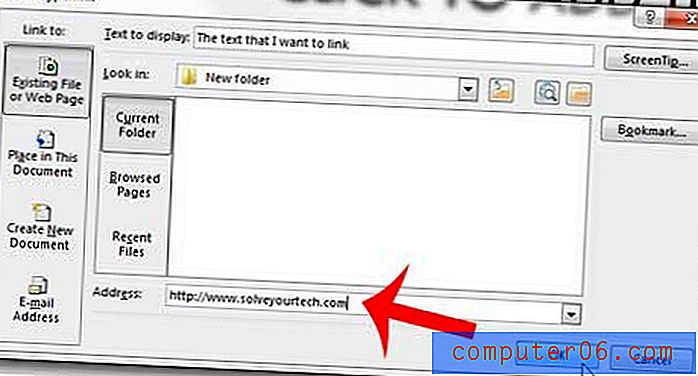
Jūs varat arī ievietot hipersaiti, atlasot tekstu, pēc tam ar peles labo pogu noklikšķinot uz tā un izvēloties hipersaites opciju.
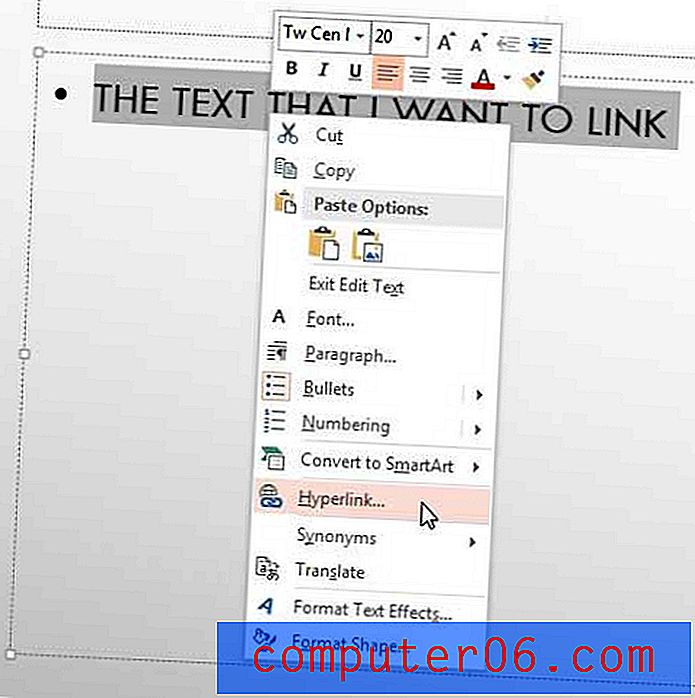
Vai cilvēkiem, ar kuriem kopīgojat savus Powerpoint failus, ir problēmas tos atvērt? To var izraisīt, ja cilvēki izmanto vecākas Powerpoint versijas, kas neatbalsta jauno faila tipu. Uzziniet, kā Powerpoint 2013 pēc noklusējuma saglabāt kā .ppt un kā padarīt prezentācijas savietojamas ar vecākām Powerpoint versijām.